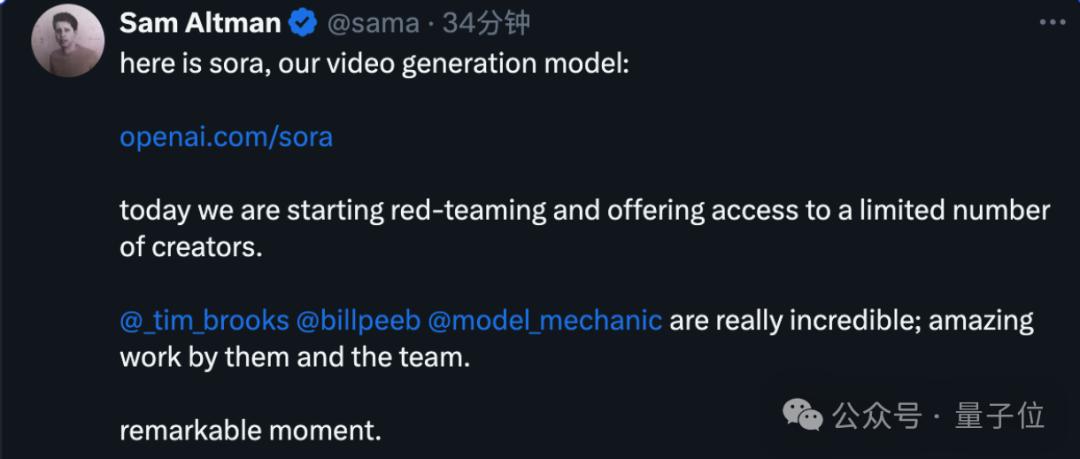用于恢复Linux系统的Ext3文件系统的数据恢复工具比较少,这里介绍几种比较专业的在Windows环境下运行的Linux数据恢复工具。
1.X-ways Forensic和R-studio
这两款工具可以很好地支持Linux系统下Ext2、Ext3文件系统的数据恢复。在5.3.12节中已经介绍过这两种工具的用法,这里就不再赘述。
2.Stellar Phoenix Linux
Stellar Phoenix Linux是Stellar Phoenix系列中专门针对Linux系统的一款数据恢复工具,下面具体介绍它的使用方法。
打开Stellar Phoenix Linux,其主界面如图7-87所示。
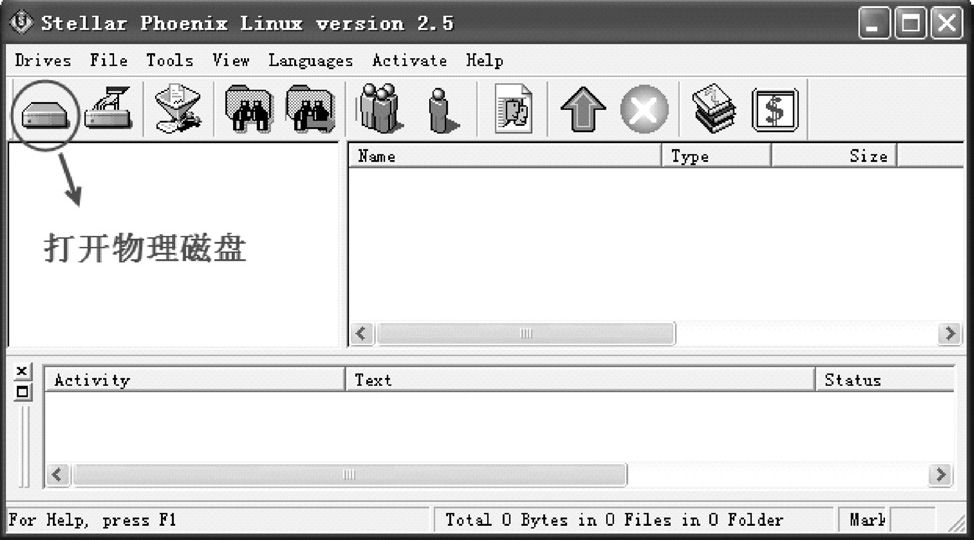
图7-87 Stellar Phoenix Linux的主界面
选择工具栏中的“打开物理盘”按钮,出现物理盘选择对话框,如图7-88所示。
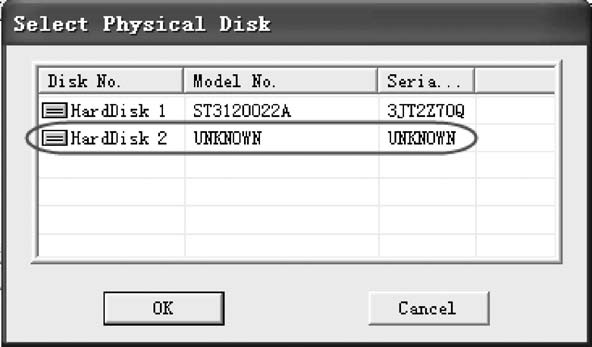
图7-88 选择物理盘
选中“HardDisk2”后单击“OK”按钮,出现扫描方式的选择对话框,如图7-89所示。
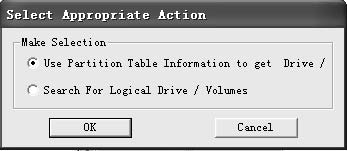
图7-89 扫描方式的选择对话框
其中第一条是指利用分区表信息获得具体分区。如果系统的分区表完好,应该选择这一条。第二条是指自动扫描逻辑磁盘。如果分区表信息损坏,应该选择这一条,让工具自行搜索分区。
选择第一条,然后单击“OK”按钮,软件会列出读取到的分区,如图7-90所示。
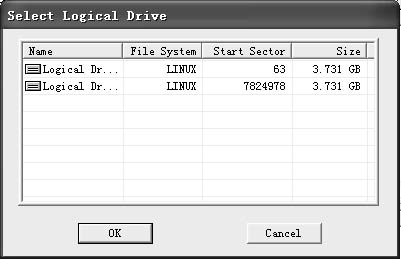
图7-90 列出分区信息
从图7-90可以看出,软件读取到了两个Linux分区,并列出每个分区的起始位置和大小。选择需要恢复数据的分区后单击“OK”按钮,软件就开始对分区进行扫描了。
经过一段时间的扫描,完成后数据会被列出来,如图7-91所示。
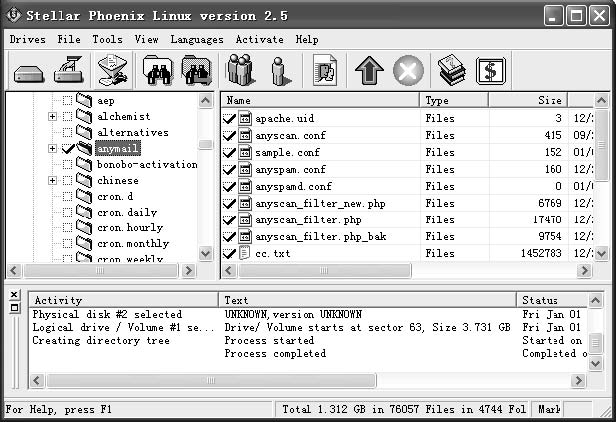
图7-91 扫描完成后的结果
现在只需要选中需要恢复的数据并存盘到其他分区即可。
3.Quick Recovery for Linux
Quick Recovery for Linux是Unistal Systems Pvt Ltd.出品的一款针对Linux的数据恢复工具,其官方网站为http://www.unistal.com/。
打开Quick Recovery for Linux,其主界面如图7-92所示。
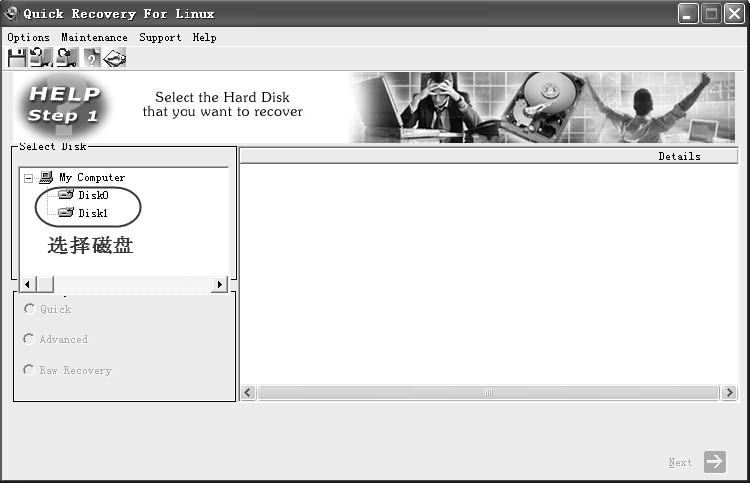
图7-92 Quick Recovery for Linux的主界面
在主界面的左侧选择需要恢复的物理盘,下方有三个可选的恢复选项,如图7-93所示。
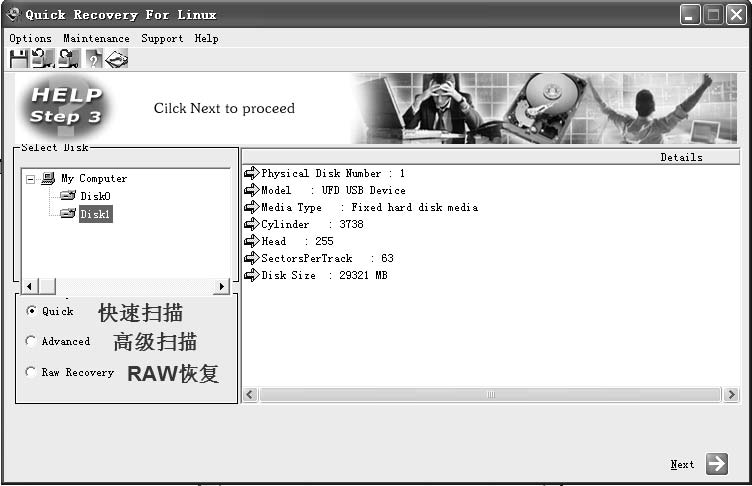
图7-93 三种恢复选项
这三种恢复选项分别为快速扫描、高级扫描和RAW恢复,快速扫描是一种简单的扫描,速度比较快,但对文件系统的扫描不够全面;高级扫描则是对文件系统全面扫描,速度比较慢;RAW恢复是针对文件类型进行扫描。
选中“快速扫描”后单击“Next”按钮,出现了工具识别到的分区,如图7-94所示。
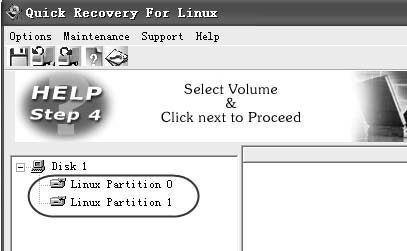
图7-94 识别到的分区
选择需要恢复数据的分区后单击“Next”按钮,工具就开始对分区进行扫描了。
经过一段时间的扫描,完成后数据会被列出来,如图7-95所示。
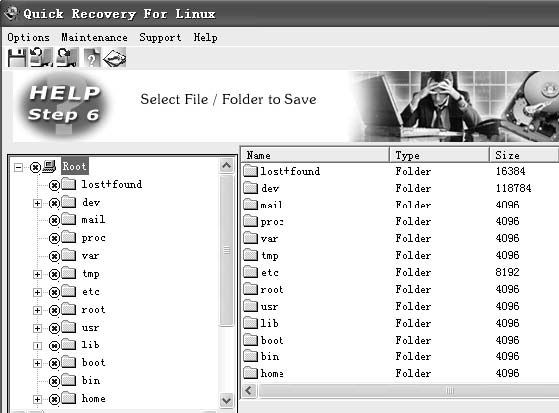
图7-95 扫描完成后的结果
选中需要恢复的数据并保存到其他分区就可以完成恢复了。